જ્યારે Apple લોન્ચ કર્યું (સફરજન) પ્રથમ વખત ફેસટાઇમ એપ્લિકેશન (ફેસ ટાઈમ), કંપનીની ખૂબ મજાક ઉડાવી. આ કારણ છે કે ખ્યાલ ફેસ ટાઈમ તે સમયે તેને વિડિયો કમ્યુનિકેશન ટૂલ તરીકે સરળ બનાવવામાં આવ્યું હતું. આ તે સમયે પણ હતું જ્યારે અન્ય ઘણા પ્રતિસ્પર્ધી ફોન તેમજ તૃતીય-પક્ષ એપ્લિકેશન્સ પહેલાથી જ આ ટૂલને સપોર્ટ કરે છે, પરંતુ કેટલાક કારણોસર, Appleએ માત્ર ફ્રન્ટ કેમેરાને iPhone પર લાવવા માટે જ નહીં, પણ વિડિઓ કૉલ્સ કરવા માટે પણ થોડો સમય લીધો હતો.
જો કે, આજની તારીખે, FaceTime એ માત્ર iPhones માટે જ નહીં, પરંતુ iPads અને Mac કમ્પ્યુટર્સ માટે પણ ડિફોલ્ટ વિડિયો કૉલિંગ એપ્લિકેશન બની ગઈ છે, જે Appleના પ્રોડક્ટ ઇકોસિસ્ટમમાં વપરાશકર્તાઓને એકબીજા સાથે ઝડપથી વિડિયો ચેટ કરવાની મંજૂરી આપે છે.
iOS 15 અપડેટની શરૂઆત સાથે, એપલે સ્ક્રીન શેરિંગના સ્વરૂપમાં એક નવું ટૂલ પણ રજૂ કર્યું છે, જેની મદદથી વપરાશકર્તાઓ હવે કૉલ કરી શકે છે. ચહેરો સમય તમારી સ્ક્રીન એકબીજા સાથે શેર કરો. કાર્ય અથવા શાળાના પ્રોજેક્ટ પર સહયોગ કરવા માટે અથવા જો તમે તમારા ફોન પર કોઈને કંઈક બતાવવા માંગતા હોવ તો આ ઉપયોગી છે.
ફેસટાઇમમાં તમારી સ્ક્રીન શેર કરો
FaceTime કૉલ દરમિયાન સ્ક્રીન શેર કરવા માટે, તમારે નવીનતમ iOS 15 ઇન્સ્ટોલ કરેલ હોવું જરૂરી છે. આ સમયે નોંધ કરો કે સ્ક્રીન શેરિંગ હજી સુધી iOS 15 અપડેટનો ભાગ નથી. Apple કહે છે કે તે 2021 ના અંત સુધીમાં પછીના અપડેટમાં આવશે, તેથી તે ધ્યાનમાં રાખો, પરંતુ તેના માટે આગળના પગલાં હજુ પણ માન્ય છે.
એપલ ઇન્કના અહેવાલ મુજબ, સમાવેશ થાય છે iOS 15 અપડેટ માટે પાત્ર ઉપકરણો (અરબીમાં રિપોર્ટ પેજ) નીચે મુજબ:
- iPhone 6s અથવા પછીના
- iPhone SE પ્રથમ અને બીજી પેઢી
- આઇપોડ ટચ (XNUMX મી પે generationી)
- આઈપેડ એર (બીજી, ત્રીજી, ચોથી પેઢી)
- iPad મીની (4, 5, 6ઠ્ઠી પેઢી)
- iPad (XNUMXઠ્ઠી-XNUMXમી પેઢી)
- બધા આઈપેડ પ્રો મોડલ્સ
અને ધારી રહ્યા છીએ કે તમારી પાસે સુસંગત ઉપકરણ છે અને તે iOS ના નવીનતમ સંસ્કરણ પર અપડેટ થયેલ છે:
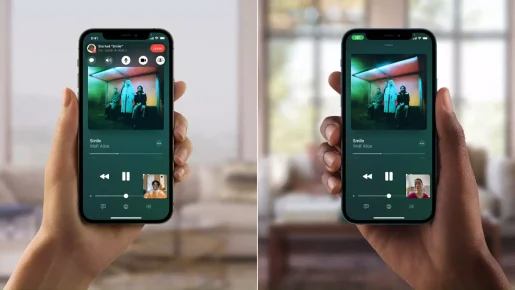
- ચાલુ કરો ફેસટાઇમ એપ્લિકેશન તમારા iPhone અથવા iPad પર.
- ઉપર ક્લિક કરો નવી FaceTime એપ્લિકેશન.
- સંપર્ક પસંદ કરો તમે FaceTime કૉલ કરવા માંગો છો.
- ઉપર ક્લિક કરો ફેસટાઇમ બટન કૉલ શરૂ કરવા માટે લીલા.
- એકવાર કૉલ કનેક્ટ થઈ જાય, બટન પર ક્લિક કરો (શેર પ્લે) સ્ક્રીન કંટ્રોલ પેનલના ઉપરના જમણા ખૂણે સ્ક્રીન શેર કરવા માટે.
- ઉપર ક્લિક કરો મારી સ્ક્રીન શેર કરો.
- કાઉન્ટડાઉન પછી જે (તે 3 સેકન્ડ લાંબો છે), તમારી સ્ક્રીન શેર કરવામાં આવશે.
સ્ક્રીન શેર કરતી વખતે, જ્યારે FaceTime કૉલ હજી પણ સક્રિય હોય ત્યારે તમે તમારા ફોન પર અન્ય એપ્સ લોન્ચ કરી શકો છો અને અન્ય વસ્તુઓ કરી શકો છો. અન્ય વ્યક્તિ મૂળભૂત રીતે તમે જે કરો છો તે બધું જ જોશે, તેથી ખાતરી કરો કે તમે એવી કોઈ પણ સંવેદનશીલ વસ્તુ ખોલશો નહીં કે જે તમે અન્ય વ્યક્તિ ન જુએ.
તમે એક ચિહ્ન પણ જોશો શેરપ્લે ફેસટાઇમમાં સ્ક્રીન શેરિંગ હાલમાં સક્રિય છે તે દર્શાવવા માટે iPhone અથવા iPad સ્ક્રીનના ઉપર-જમણા ખૂણે જાંબલી. તમે ફેસટાઇમ ડેશબોર્ડ લાવવા માટે તેને ક્લિક કરી શકો છો અને સ્ક્રીન શેરિંગને સમાપ્ત કરવા માટે શેરપ્લે આઇકોન પર ક્લિક કરી શકો છો, અથવા તમે ફક્ત કૉલને સમાપ્ત કરી શકો છો જે સ્ક્રીન શેરિંગને પણ સમાપ્ત કરશે.
તમને આ વિશે શીખવામાં પણ રસ હોઈ શકે છે:
- ટોચની 10 આઇફોન વિડિઓ પ્લેયર એપ્લિકેશન્સ
- IPhone માટે 8 શ્રેષ્ઠ OCR સ્કેનર એપ્સ
- આઇફોન પર આઇપી સરનામું કેવી રીતે છુપાવવું
- આઇફોન પર સંગીતનો અનુભવ સુધારવા માટે ટોચની 10 એપ્લિકેશન્સ
- આઇફોન અને આઈપેડ પર ફાઇલોને અનઝિપ કરવા માટે 5 શ્રેષ્ઠ એપ્લિકેશન્સ
અમે આશા રાખીએ છીએ કે એપ્લિકેશનમાં સ્ક્રીન કેવી રીતે શેર કરવી તે જાણવા માટે આ લેખ તમને ઉપયોગી લાગશે ચહેરો સમય iPhones અને iPads પર. ટિપ્પણીઓમાં તમારો અભિપ્રાય અને અનુભવ અમારી સાથે શેર કરો.









